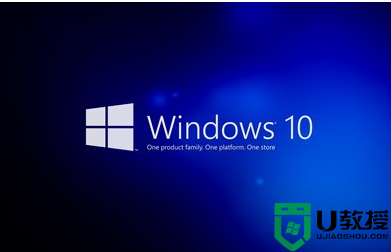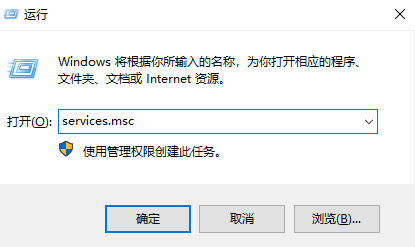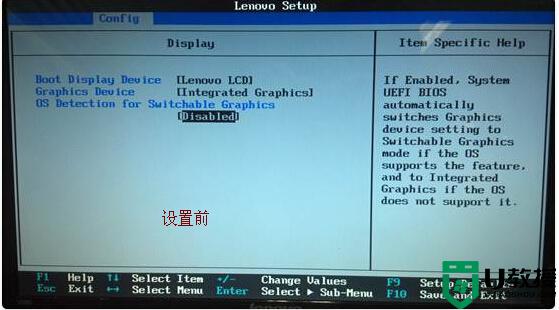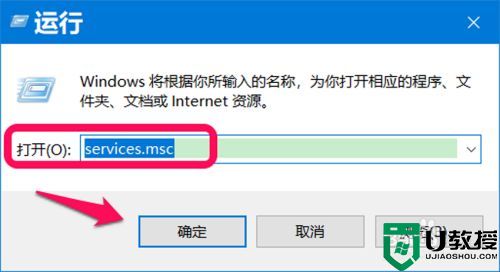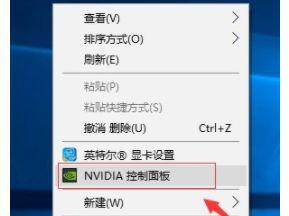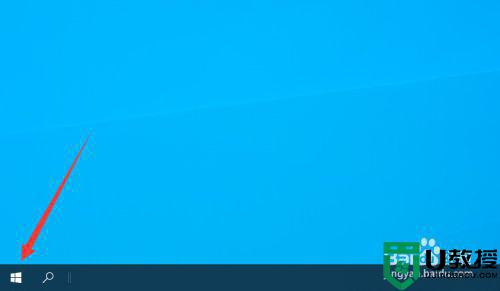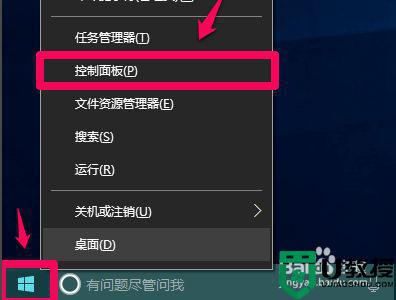更新win10检测不到独立显卡如何处理
时间:2021-07-23作者:xinxin
由于win10系统在运行过程中需要不断的进行更新,以此保证系统不会出现问题,不过也时常会遇到新的状况出现,比如有用户在更新完win10系统之后,却发现系统无法检测到独立显卡的存在了,对此更新win10检测不到独立显卡如何处理呢?今天小编就来告诉打击处理方法。
推荐下载:系统之家win10纯净版
具体方法:
1、第一种方法:开始按钮右键选择【运行】,打开【运行】对话框。
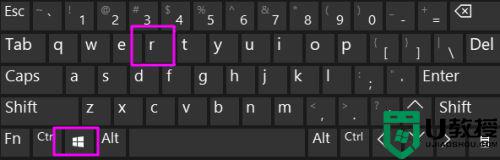
2、之后输入devmgmt.msc,打开设备管理器。
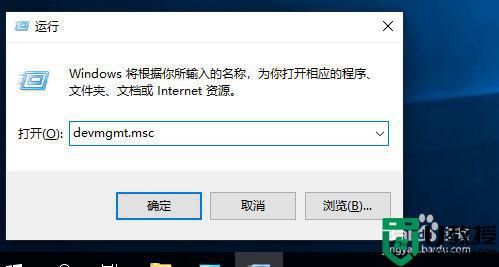
3、查看显卡的厂家和型号,然后去厂家的官网下载驱动安装。
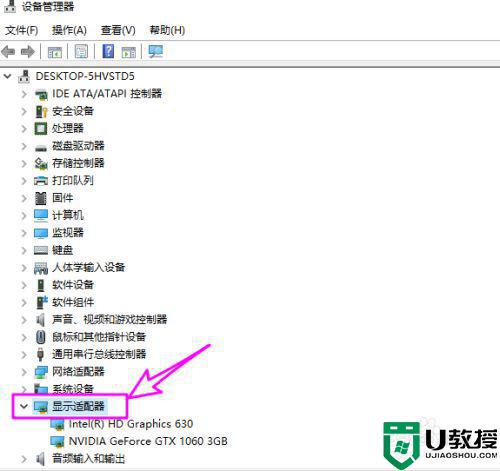
4、第二种方法:下载安装驱动精灵,在安装时注意去掉捆绑安装选项。
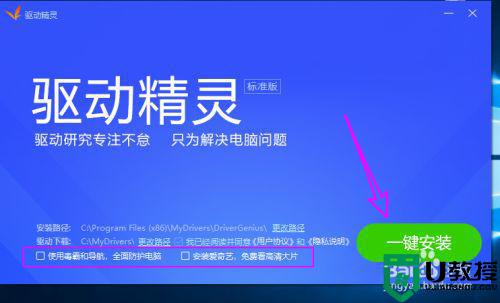
5、安装完成后,点立即体验,运行程序。
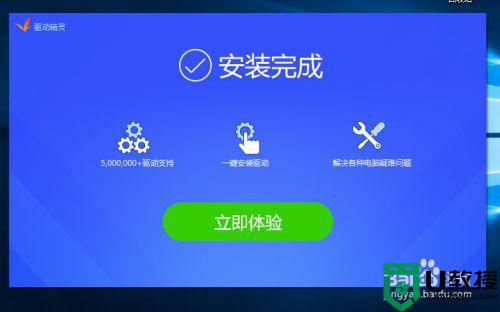
6、运行驱动精灵后点【立即检测】,找到相应的显卡驱动程序,下载并安装。
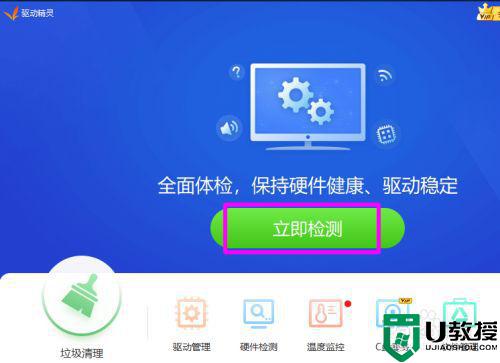
以上就是关于更新win10检测不到独立显卡处理方法了,碰到同样情况的朋友们赶紧参照小编的方法来处理吧,希望能够对大家有所帮助。